
整理捷徑
除了在「捷徑」App 中加入及整理捷徑外,你還可以在 iPhone 或 iPad 上決定「今日」顯示方式的「捷徑」小工具中要顯示的捷徑。捷徑在裝置上的顯示順序及「捷徑」App(在你的「資料庫」中)中的順序相同。
整理「資料庫」中的捷徑
整理捷徑的外觀順序及重新排列 iOS 裝置主畫面上的 App 十分相似。
在「捷徑 App」,點一下畫面底部的「資料庫」
 ,然後按住任何捷徑按鈕(彩色長方形)直至所有按鈕搖動。
,然後按住任何捷徑按鈕(彩色長方形)直至所有按鈕搖動。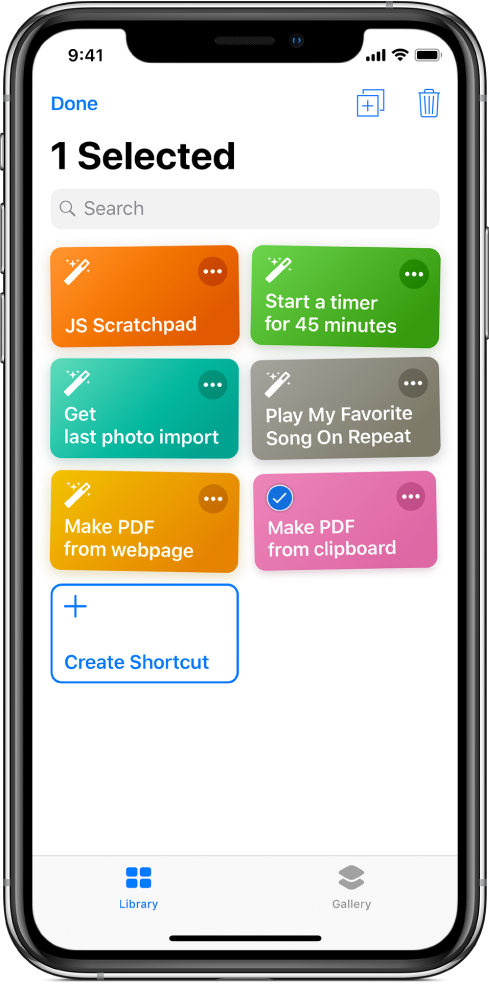
將一個或多個按鈕拖移至你要的位置(直至按鈕重新排列後再抬起手指)。
如果要完成,請點一下「完成」。
附註:如果你已登入 iCloud,你在 App 中進行的任何變更皆會更新至你的其他 iOS 裝置上。
管理在 iOS 的「今日」顯示方式中的捷徑
在 iPhone 或 iPad 「今日」顯示方式的「捷徑」小工具中,你可以選擇要在「今日」顯示方式顯示的捷徑,以及決定外觀順序。
附註:如果要在「今日」顯示方式中顯示捷徑,你必須將捷徑加入「捷徑」小工具。
在你的 iOS 裝置上,從主畫面左側邊緣或鎖定畫面向右輕掃以顯示「今日」顯示方式。
點一下「捷徑」小工具右上角的「顯示更多」,然後點一下小工具底部的「在捷徑中自訂」。
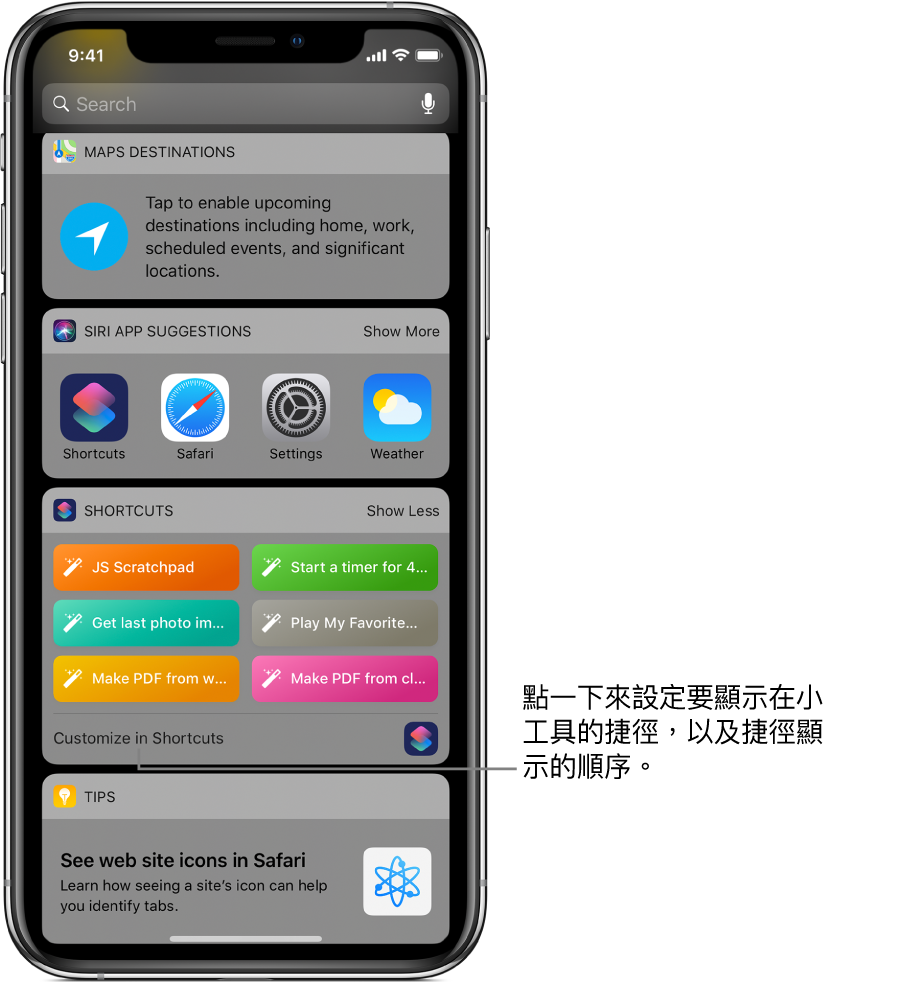
隨會立即顯示「自訂捷徑」畫面。
如果要選擇要在「今日」顯示方式顯示的捷徑,請點一下捷徑名稱。
註記符號會顯示在選取的捷徑旁邊。只有已選取的捷徑才會顯示在「今日」顯示方式中。
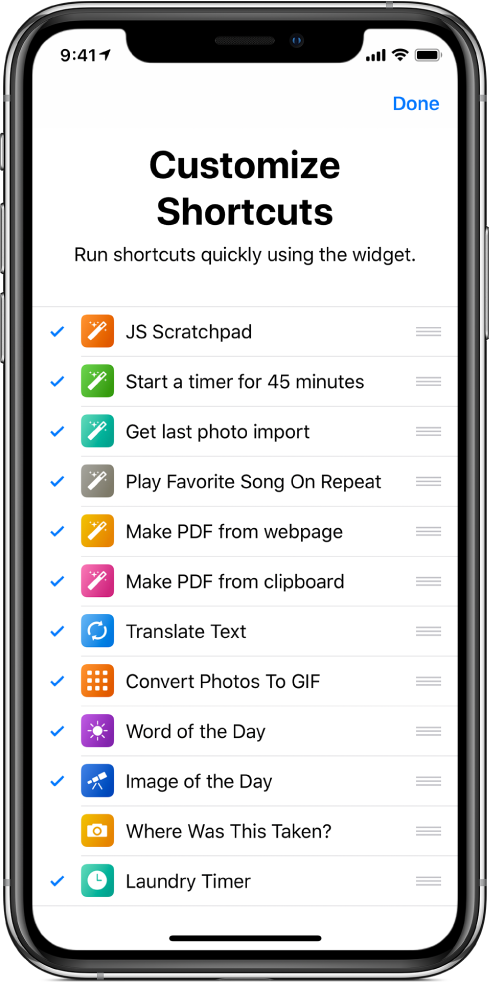
如果要在「今日」顯示方式中排列捷徑的順序,請按下捷徑旁的
 ,然後將其拖移至新位置。
,然後將其拖移至新位置。完成後,請點一下「完成」。
如需更多資料,請參閱:在「今日」顯示方式中設定及執行捷徑。